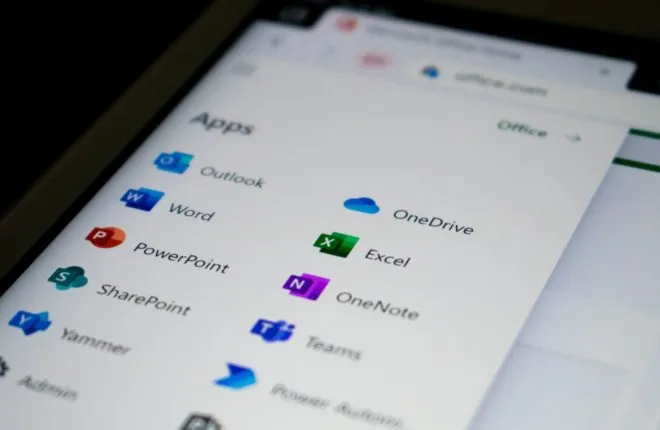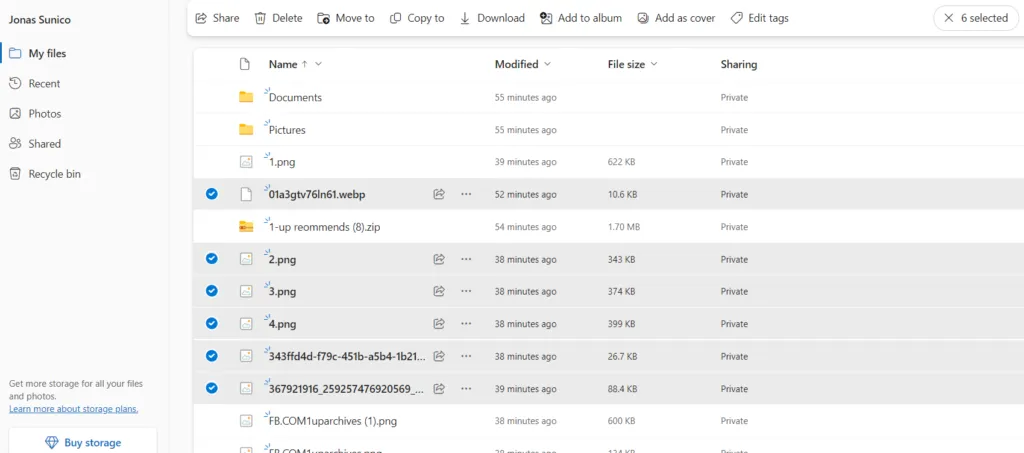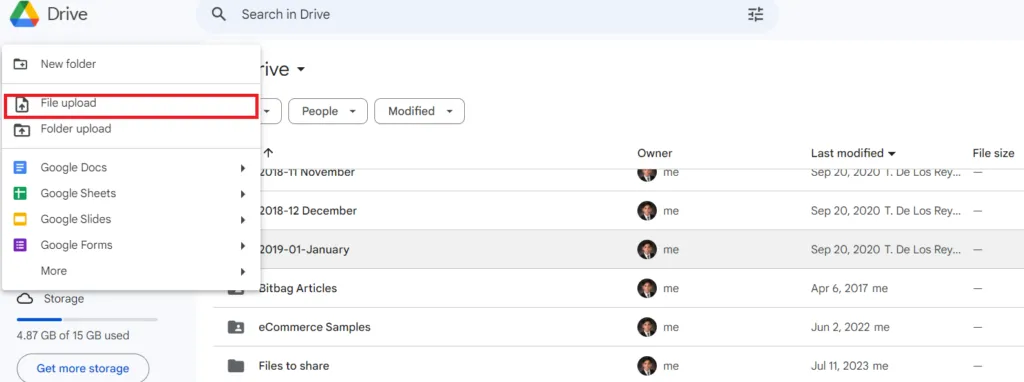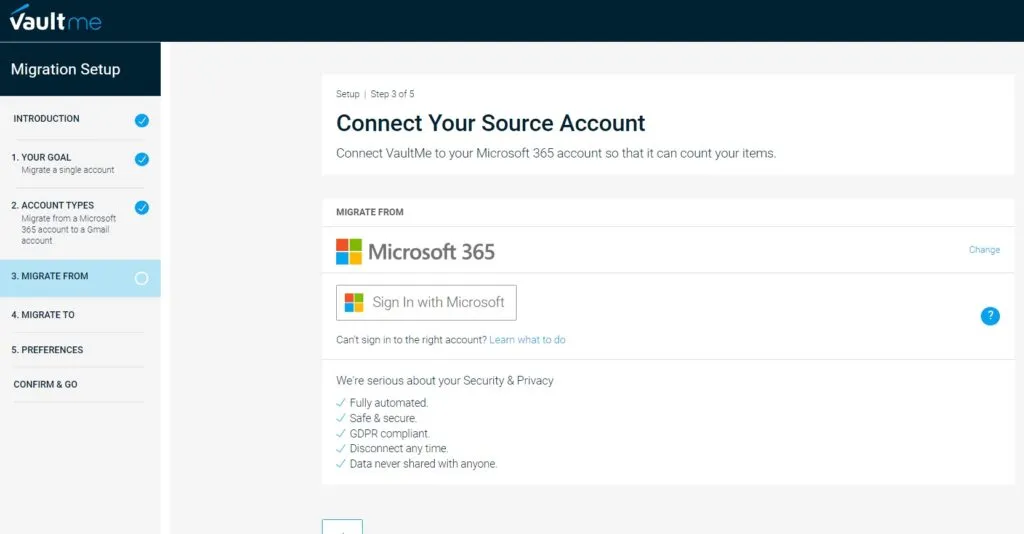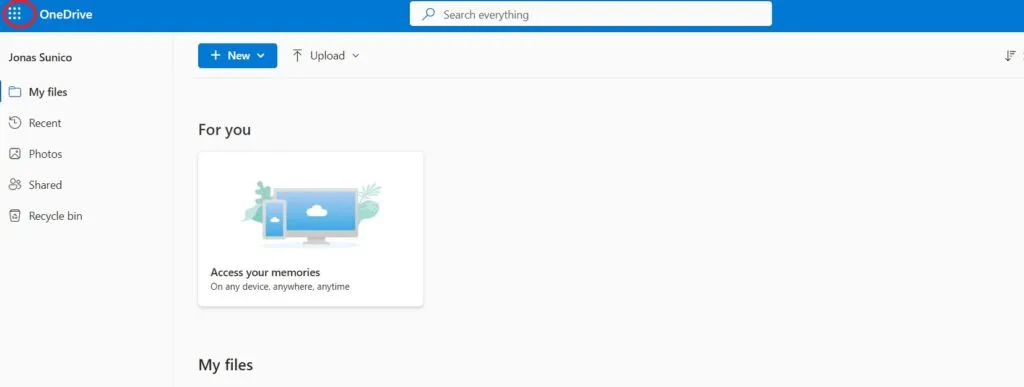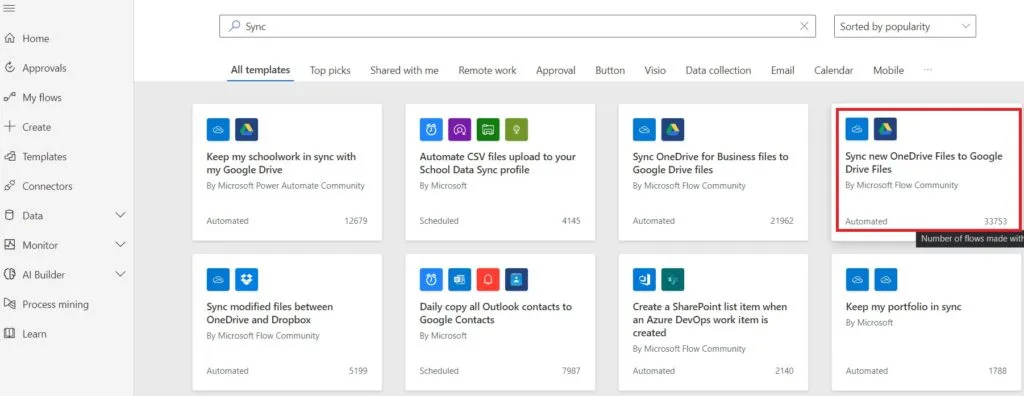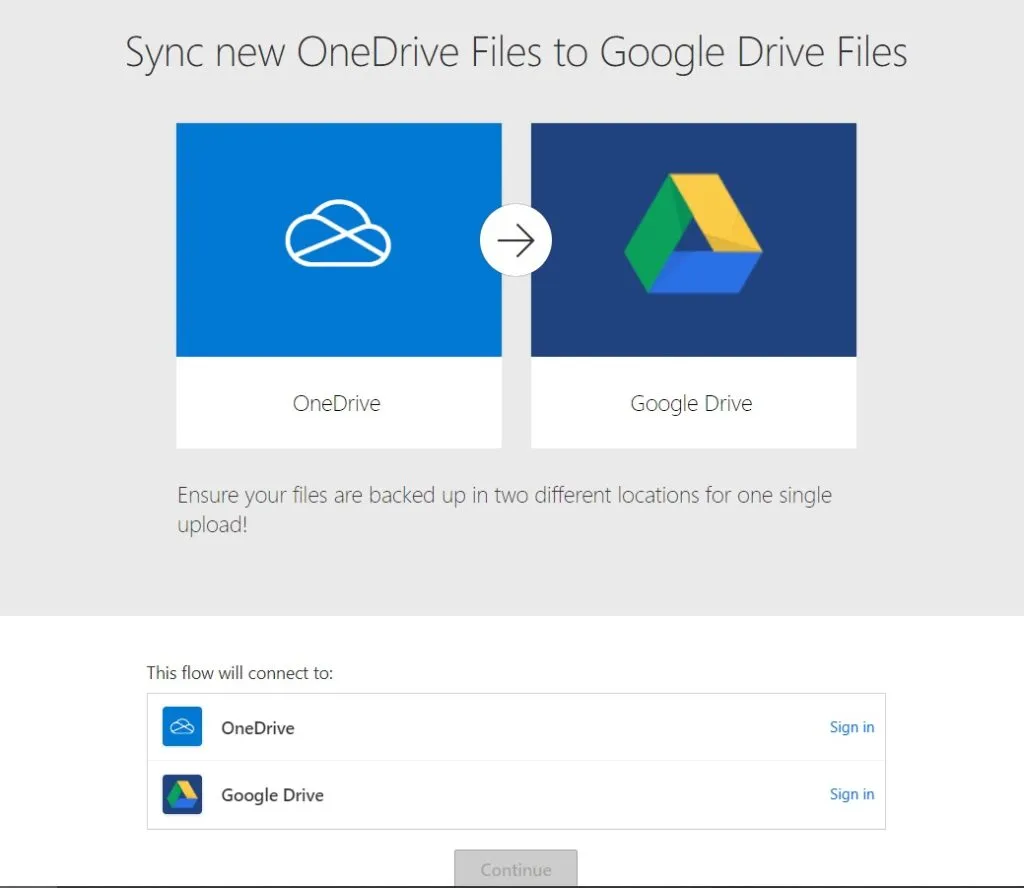Microsoft OneDrive ja Google Drive ovat maailman parhaita pilvitallennuspalveluita. Jos haluat pysyä järjestyksessä ja haluat yhdistää kaikki tiedostosi yhteen paikkaan molempien käyttämisen sijaan, tässä on opas tiedostojen siirtämiseen OneDrivesta Google Driveen. Google Drive Koska siinä on tarvitsemasi ominaisuudet.
OneDrive-tiedostojen siirtäminen Google Driveen
On kaksi tapaa siirtää tiedostoja helposti OneDrivesta Google Driveen. Ensimmäinen tapa on ilmainen, mutta vaatii aikaa ja vaivaa, kun taas toinen tapa sisältää maksun kuljetuspalvelusta. Näin käytät ensimmäistä menetelmää:
1. Siirrä tiedostoja manuaalisesti:
Tämä menetelmä on suhteellisen helppo eikä vaadi sovelluksia. Sinun tarvitsee vain avata OneDrive ja Google Drive selaimesi erillisillä välilehdillä. Tässä ovat vaiheet:
- Avaa OneDrive ja etsi tiedostot, jotka haluat siirtää.
- Valitse tiedostot, jotka haluat siirtää napsauttamalla niiden vieressä olevaa valintaruutua.
- Napsauta "Lataa", kun olet valinnut tiedostot.
- Siirry Google Driveen, napsauta "Luo" ja valitse sitten "Lähetä tiedosto" ja valitse juuri lataamasi tiedostot OneDrivesta.
Tämä menetelmä toimii hyvin, jos siirrettäviä tiedostoja on vähän, mutta se voi olla tylsää, jos sinulla on paljon tiedostoja. Tapauksissa, joissa on suuri määrä tiedostoja, voit harkita vaihtoehtoisia menetelmiä, kuten erityisten siirtotyökalujen käyttöä.
Kaikkien tiedostojen lataaminen Google Driveen on yksinkertaista ja suoraviivaista, mutta päinvastoin, tiedostojen lataaminen OneDriveen voi olla monimutkaista, jos tiedostoja ja kansioita on paljon. välisessä kilpailussa onedrive وGoogle Drive وdropbox Voittajaa ei voida määrittää selkeästi. Palvelu, joka täyttää kaikki tarpeesi, on sinulle paras.
2. Käytä kolmannen osapuolen sovellusta
Jos sinulla on monia tiedostoja, joista on siirrettävä onedrive Voit luottaa Google Driveen kolmannen osapuolen sovellukseen tämän prosessin helpottamiseksi. Saatavilla on monia sovelluksia, jotka voivat suorittaa tämän tehtävän, mukaan lukien kuuluisa VaultMe-sovellus. Se, mikä tekee siitä suositun, on sen helppokäyttöisyys.
On erittäin tärkeää tietää, että tämä palvelu ei ole ilmainen, ja sinun on maksettava käteistä, jotta voit käyttää sitä tiedostojen siirtämiseen OneDrivesta Google Driveen. Kun olet rekisteröitynyt VaultMeen ja määrittänyt alkuperäisen siirtolomakkeen, saat tarjouksen kokonaiskustannuksista, jotka sinun on maksettava tiedostojesi siirtämiseksi. Suunnitelmat alkavat 12.99 dollarista, mutta muista, että kokonaiskustannukset voivat nousta, jos sinulla on suuri määrä tiedostoja.
VaultMe on täysin automatisoitu sovellus, joka väittää olevansa GDPR-yhteensopiva ja varmistaa tietojesi turvallisuuden ja tietojesi luottamuksellisuuden siirtoprosessin aikana.
Kuinka synkronoida OneDrive-tiedostoja Google Driveen
Tämä menetelmä ei siirrä tiedostoja suoraan kohteesta onedrive minulle Google Drive. Voit kuitenkin määrittää automaattisen synkronointiprosessin, joka siirtää OneDriveen lataamasi tiedostot Google Driveen käyttämällä Microsoftin Power Automate -sovellusta. Voit tehdä sen seuraavasti:
- Avaa Google Drive ja luo kansio nimeltä "OneDrive Sync".
- Avaa OneDrive ja luo toinen kansio nimeltä "Google Drive Sync".
- Siirry OneDriveen ja etsi "Verkko"-kuvake ylhäältä.
- Hae "Power Automate".
- Napsauta "Uusi".
- Napsauta "Synkronoi uudet OneDrive-tiedostot Google Drive -tiedostojen kanssa".
- Sinua pyydetään kirjautumaan sisään Google Drive- ja OneDrive-tileillesi.
- Kun kirjautuminen on valmis, napsauta "Jatka".
- Valitse polut kahdelle aiemmin luomillesi kansiolle, jotka ovat "Google Drive Sync" -kansio ja "OneDrive Sync" -kansio.
Tällä tavalla määrität automaattisen synkronointiprosessin, joka siirtää kaikki OneDriveen lataamasi tiedostot Google Driveen ilman ylimääräistä vaivaa.
Tiedostojen siirtäminen OneDriven ja Google Driven välillä ei ole vaikeaa
Oikeilla vaiheilla voit siirtää OneDrive-tiedostosi Google Driveen muutamassa minuutissa. Jos sinulla on vain muutama tiedosto, voit tehdä sen manuaalisesti ilmaiseksi. Mutta jos on suuria tiedostoja, vaihtoehtoiset menetelmät, kuten kolmannen osapuolen sovelluksen, kuten VaultMe, voivat olla parempi vaihtoehto.
K: Voinko siirtää OneDrive-tiedostoja suoraan Google Driveen
V:Valitettavasti OneDrive ei voi synkronoida suoraan Google Driven kanssa. Sinun on noudatettava jotakin yllä mainituista vaiheista siirtääksesi tiedostot kahden tilin välillä. Kolmannen osapuolen sovelluksen käyttö on kätevin tapa tehdä tämä.
K: Kuinka paljon tallennustilaa ilmaisella OneDrive-tilillä on?
V:OneDrive antaa sinulle 5 Gt ilmaista tallennustilaa, kun luot tilin. Jos tarvitset lisää tilaa, voit maksaa jopa 19.99 dollaria vuodessa 100 Gt lisätilasta. Suurin sallittu tallennustila on 6 Tt, mikä maksaa 99.99 dollaria vuodessa.
K: Kuinka paljon tallennustilaa on ilmainen Google Drive -tili?
V: Google antaa sinulle 15 Gt tallennustilaa ilmaista tiliä varten. Voit laajentaa tallennustilaasi 1.99 dollarilla kuukaudessa 100 Gt:n lisätallennustilalla. 2.99 dollarilla saat 2 Tt tilaa.